Vrlo često se može dogoditi da nekoliko riječi bude pogrešno napisano dok upisujete u Word ili Excel. Ali identificirati ih bilo bi zamorno. Ne brinite, ovaj vam članak daje informacije o značajci u Microsoft Officeu pod nazivom Provjera pravopisa, koja se koristi za prepoznavanje i ispravljanje pogrešno napisanih riječi u excelu.
Koraci za provjeru pravopisa određene regije u Excelu
Korak 1: Otvorite Excel gdje su vaši podaci prisutni. Odaberite regija za koje trebate provjeriti pravopis.
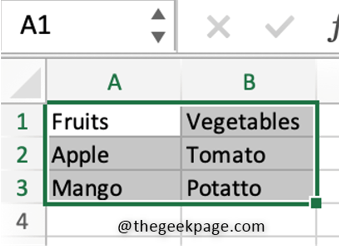
Korak 2: Odaberite Pregled karticu i kliknite na Pravopis dugme. Ako ima grešaka, pojavljuje se dijaloški okvir u kojem piše da ste spremni. Što znači da u odabranoj regiji nema pogrešno napisanih riječi. Ovdje u primjeru možete vidjeti da je krumpir pogrešno napisan.
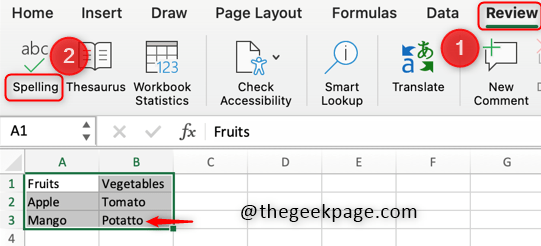
Korak 3: Sada, nakon što je regija odabrana i kada se klikne gumb za pravopis, pojavljuje se a Dijaloški okvir Provjera pravopisa gdje ima opcije kao što su Zanemari jednom, Zanemari sve, Promijeni sve, Dodaj, itd. Također se pojavljuje prijedlog za promjenu pogrešno napisanih riječi. Ako želite promijeniti riječ, kliknite na
Promijeniti dugme.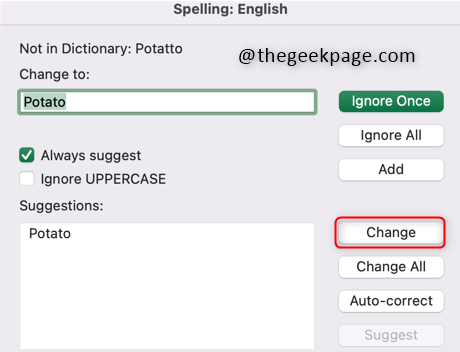
Korak 4: Nakon promjene, pojavljuje se dijaloški okvir koji osigurava da nema pogrešno napisanih riječi i riječi Spremni ste!
Provjerite odabranu regiju u kojoj je greška bila prisutna. Ispravljen je i vaš excel nema pogrešno napisanih riječi.
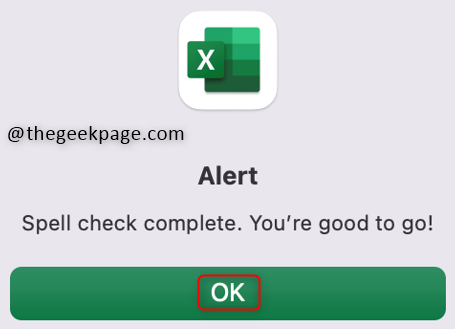
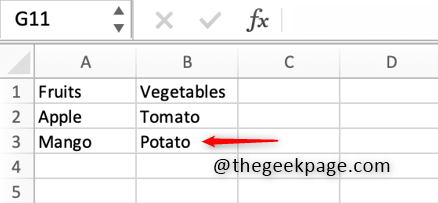
To je to. Nadamo se da vam je ovaj članak pomogao u razumijevanju kako koristiti značajku provjere pravopisa u Excelu.

![Kako vratiti Excel na zadane postavke [Najbrži načini]](/f/1610ba2410ab641c1ca270238e4cd773.png?width=300&height=460)
